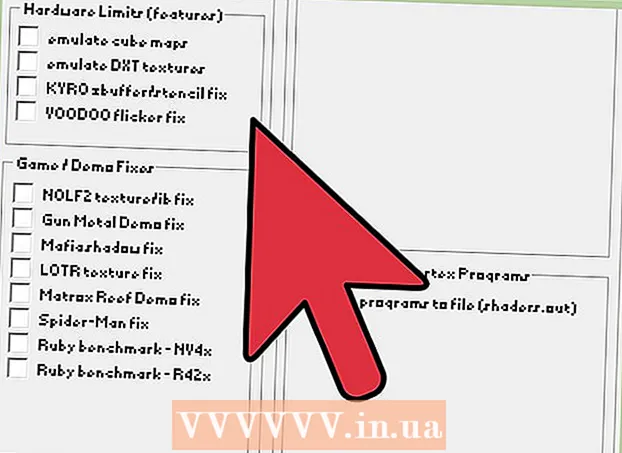Autor:
Clyde Lopez
Data De Criação:
18 Julho 2021
Data De Atualização:
1 Julho 2024

Contente
- Passos
- Parte 1 de 2: exclua a agenda no aplicativo
- Parte 2 de 2: solucionar problemas do iOS 8
- Pontas
- Avisos
- Artigos semelhantes
Seu chefe adicionou um calendário ao seu iCloud que você não precisa? Ou o calendário foi instalado junto com os aplicativos baixados recentemente e agora pop-ups irritantes aparecem no seu iPhone? Se você excluir o calendário, receberá apenas as notificações de que precisa.
Passos
Parte 1 de 2: exclua a agenda no aplicativo
 1 Inicie o aplicativo Calendário em seu dispositivo. No telefone, esse aplicativo parece um pequeno quadrado arredondado com a data e o dia da semana. O fundo do ícone é branco. O aplicativo é chamado de "Calendário".
1 Inicie o aplicativo Calendário em seu dispositivo. No telefone, esse aplicativo parece um pequeno quadrado arredondado com a data e o dia da semana. O fundo do ícone é branco. O aplicativo é chamado de "Calendário".  2 Clique no seu calendário pessoal. Quando o aplicativo é iniciado, você pode encontrar seus calendários pessoais. Faça isso olhando para a parte inferior da tela. Entre Hoje e Caixa de entrada, você verá um botão Calendários vermelho. Clique nisso.
2 Clique no seu calendário pessoal. Quando o aplicativo é iniciado, você pode encontrar seus calendários pessoais. Faça isso olhando para a parte inferior da tela. Entre Hoje e Caixa de entrada, você verá um botão Calendários vermelho. Clique nisso.  3 Escolha seu calendário pessoal. Ao carregar os calendários, você verá um botão de edição vermelho no lado esquerdo da tela. Clique nele para entrar nas configurações do calendário. Na tela de configurações, você pode selecionar o calendário que deseja excluir. Para selecionar um calendário, clique nele uma vez.
3 Escolha seu calendário pessoal. Ao carregar os calendários, você verá um botão de edição vermelho no lado esquerdo da tela. Clique nele para entrar nas configurações do calendário. Na tela de configurações, você pode selecionar o calendário que deseja excluir. Para selecionar um calendário, clique nele uma vez.  4 Exclua o calendário. Após selecionar o calendário a ser excluído, role a tela para baixo. Aqui, no centro da tela, você verá um botão vermelho intitulado "Excluir calendário". Clique nele para deletar o calendário.
4 Exclua o calendário. Após selecionar o calendário a ser excluído, role a tela para baixo. Aqui, no centro da tela, você verá um botão vermelho intitulado "Excluir calendário". Clique nele para deletar o calendário. - Se não houver um botão “Excluir calendário”, tente excluir o calendário acessando as configurações pessoais.
Parte 2 de 2: solucionar problemas do iOS 8
 1 Se o seu dispositivo tiver iOS 8, use a opção "Configurações". Em dispositivos com iOS 8, os calendários só podem ser ocultados no aplicativo, mas só podem ser excluídos na tela de configurações.
1 Se o seu dispositivo tiver iOS 8, use a opção "Configurações". Em dispositivos com iOS 8, os calendários só podem ser ocultados no aplicativo, mas só podem ser excluídos na tela de configurações.  2 Clique em "Mail, Addresses, Calendars". Ao abrir a página de configurações, role para baixo e encontre o ícone do quadrado azul com um envelope. Clicar nele deve abrir uma nova tela.
2 Clique em "Mail, Addresses, Calendars". Ao abrir a página de configurações, role para baixo e encontre o ícone do quadrado azul com um envelope. Clicar nele deve abrir uma nova tela.  3 Role para baixo até a seção Calendários e encontre o calendário que deseja excluir. A seção Calendários está na parte inferior da janela Correio, Endereços, Calendários. Encontre a agenda que deseja remover e clique em Remover conta.
3 Role para baixo até a seção Calendários e encontre o calendário que deseja excluir. A seção Calendários está na parte inferior da janela Correio, Endereços, Calendários. Encontre a agenda que deseja remover e clique em Remover conta.
Pontas
- Você também pode alterar a descrição ou título da nota e / ou remover o alarme / lembrete anexado.
- Ao fazer login em sua conta de calendário, você pode torná-la inativa e deixá-la caso precise.
Avisos
- Se você excluir a agenda, não será possível recuperá-la. Não exclua o calendário se não tiver certeza absoluta de que realmente o deseja.
Artigos semelhantes
- Como sincronizar eventos do Facebook com iCall
- Como adicionar eventos ao aplicativo Agenda no iPad
- Como adicionar um calendário ao seu desktop
- Como compartilhar sua agenda do Google
- Como sincronizar conta do Hotmail no iPhone
- Como usar aplicativos no iPod Touch
- Como imprimir informações do iPhone
- Como verificar o volume de transferência de dados no iPhone